Как создать историю в Facebook

Истории в Facebook могут быть очень интересными. Вот как вы можете создать историю на своем устройстве Android и компьютере.

Edge — отличный браузер с длинным списком полезных функций. Если вас не устраивает настройка браузера, вы всегда можете зайти в настройки браузера и внести столько изменений, сколько захотите. Одно из многих изменений, которые вы можете внести, — это изменить поисковую систему по умолчанию на вашем устройстве Android. У вас нет длинного списка вариантов выбора, но, по крайней мере, его можно изменить. Продолжайте читать, чтобы узнать, как внести это изменение, даже если вы спешите.
Как изменить поисковую систему по умолчанию в Edge для Android
Microsoft Edge не позволяет вам добавлять другую поисковую систему, но позволяет вам выбирать один из нескольких вариантов при переключении на другую. Чтобы просмотреть эти параметры, откройте приложение Edge и коснитесь трехстрочного меню в правом нижнем углу. Когда появится нижнее меню, коснитесь шестеренки в правом верхнем углу и перейдите в «Настройки» .
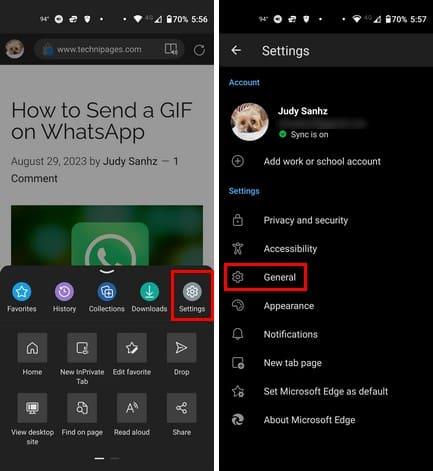
Нажмите на опцию «Общие» , а затем на опцию «Выбрать поисковую систему» . По умолчанию в качестве поисковой системы будет выбран Bing, но вы можете выбрать другие варианты, такие как Yahoo, Google и DuckDuckGo. Выбрав новую поисковую систему, откройте новую вкладку, коснувшись белого значка плюса. Вы увидите этот значок, если у вас нет открытых вкладок. Но если у вас открыта новая вкладка, вам нужно будет нажать на квадрат с количеством открытых вкладок.
Нажмите на значок плюса и найдите новую тему. Выполнив эти шаги, вы также можете просмотреть открытые вкладки на тот случай, если вы помните, что уже искали тему и не хотите, чтобы открывалось несколько вкладок по одной и той же теме. Для смены поисковой системы перезапускать браузер не требуется. Как только вы откроете новую вкладку, ваш новый выбор станет доступен. Вы можете переключаться между браузерами столько раз, сколько захотите. Вот и все. Теперь вы знаете, как использовать поисковую систему Edge по умолчанию, даже если вы спешите.
Дальнейшее чтение
Говоря о поисковых системах, поскольку вы никогда не знаете, является ли ваша личная информация частью нарушения безопасности, вот семь лучших поисковых систем, обеспечивающих утечку данных , чтобы проверить, находится ли ваша информация в безопасности. Многие пользователи используют на своих устройствах Android более одного браузера; Если вы используете Opera и хотите изменить для нее поисковую систему по умолчанию , выполните следующие действия. Если вам нужно найти конкретную тему, помните, что вы всегда можете использовать панель поиска вверху. Существуют статьи на различные темы, которые помогут вам решить технические проблемы и узнать больше по различным темам.
Заключение
Переход на новую поисковую систему не займет много времени. С помощью нескольких нажатий здесь и там вы можете переключаться между различными вариантами. У одной поисковой системы может не быть таких возможностей, как у другой, поэтому вы хотите наслаждаться ими, переключаясь между собой. Надеюсь, в будущем появится больше возможностей, но нам придется подождать и посмотреть. Какую поисковую систему вы выбрали? Поделитесь своими мыслями в комментариях ниже и не забудьте поделиться статьей с другими в социальных сетях.
Истории в Facebook могут быть очень интересными. Вот как вы можете создать историю на своем устройстве Android и компьютере.
Узнайте, как отключить надоедливое автоматическое воспроизведение видео в Google Chrome и Mozilla Firefox с помощью этого руководства.
Решите проблему, когда Samsung Galaxy Tab A зависает на черном экране и не включается.
Читать сейчас, чтобы узнать, как удалить музыку и видео с Amazon Fire и Fire HD планшетов, чтобы освободить место, убрать лишние файлы или повысить производительность.
Хотите добавить или удалить электронные почтовые аккаунты на вашем планшете Fire? Наше полное руководство проведет вас через процесс шаг за шагом, позволяя легко управлять вашими почтовыми аккаунтами на любимом устройстве. Не пропустите этот важный урок!
Учебник, показывающий два решения о том, как навсегда предотвратить запуск приложений при запуске на вашем устройстве Android.
Этот урок покажет вам, как переадресовать текстовое сообщение с устройства Android, используя приложение Google Messaging.
У вас есть Amazon Fire и вы хотите установить Google Chrome на нем? Узнайте, как установить Google Chrome через APK файл на устройствах Kindle.
Как включить или отключить функции проверки правописания в операционной системе Android.
Когда Samsung представила свою новую серию флагманских планшетов, было много причин для волнения. Galaxy Tab S9 и S9+ предлагают ожидаемые обновления по сравнению с серией Tab S8, а также Samsung представила Galaxy Tab S9 Ultra. Все три варианта предлагают что-то немного отличающееся, включая разные размеры батарей.







